Non tutti hanno InDesign installato sul proprio dispositivo. Per questa ragione, è importante sapere come fare per convertire i file INDD in altri formati, come il PDF. Questa operazione incrementa il potenziale di condivisione dei documenti, facilitando il lavoro a tutte le persone coinvolte. Fortunatamente, esistono tanti strumenti online e non per la conversione da INDD a PDF. Persino InDesign stesso permette di eseguire questa procedura. Per convertire i file INDD in PDF con InDesign è sufficiente utilizzare la funzione integrata. In questo articolo vi spiegheremo come farlo. Come vedrete è davvero semplicissimo.
Metodo 1: come convertire INDD in PDF con Indesign
Il processo è semplice e diretto se disponi di InDesign. InDesign ti consente di esportare .indd in PDF, JPG, PNG, EPUB e altro.
Quando condividi il tuo file INDD, devi assicurarti che vengano inoltrati anche tutti i caratteri correlati. Ciò garantisce che la conversione venga eseguita correttamente per evitare errori. Dovrai eseguire il comando package che seleziona automaticamente tutti i contenuti relativi ai file e li combina insieme. Anche la grafica collegata verrà aggiunta dal pacchetto. Per il comando package, procedi nel seguente modo:
- 1. Fai clic su "File" per visualizzare il menu.
- 2. Fai clic su "Pacchetto".
- 3. Nella finestra di dialogo che appare inserisci il nome desiderato del pacchetto.
- 4. Scegli la posizione sull'unità in cui desideri salvare il pacchetto.
- 5. Nella finestra delle opzioni, modifica le impostazioni se necessario.
- 6. Fai clic su "Pacchetto" e quindi hai completato il processo. Puoi trovare un cartella in cui c'è un file PDF.
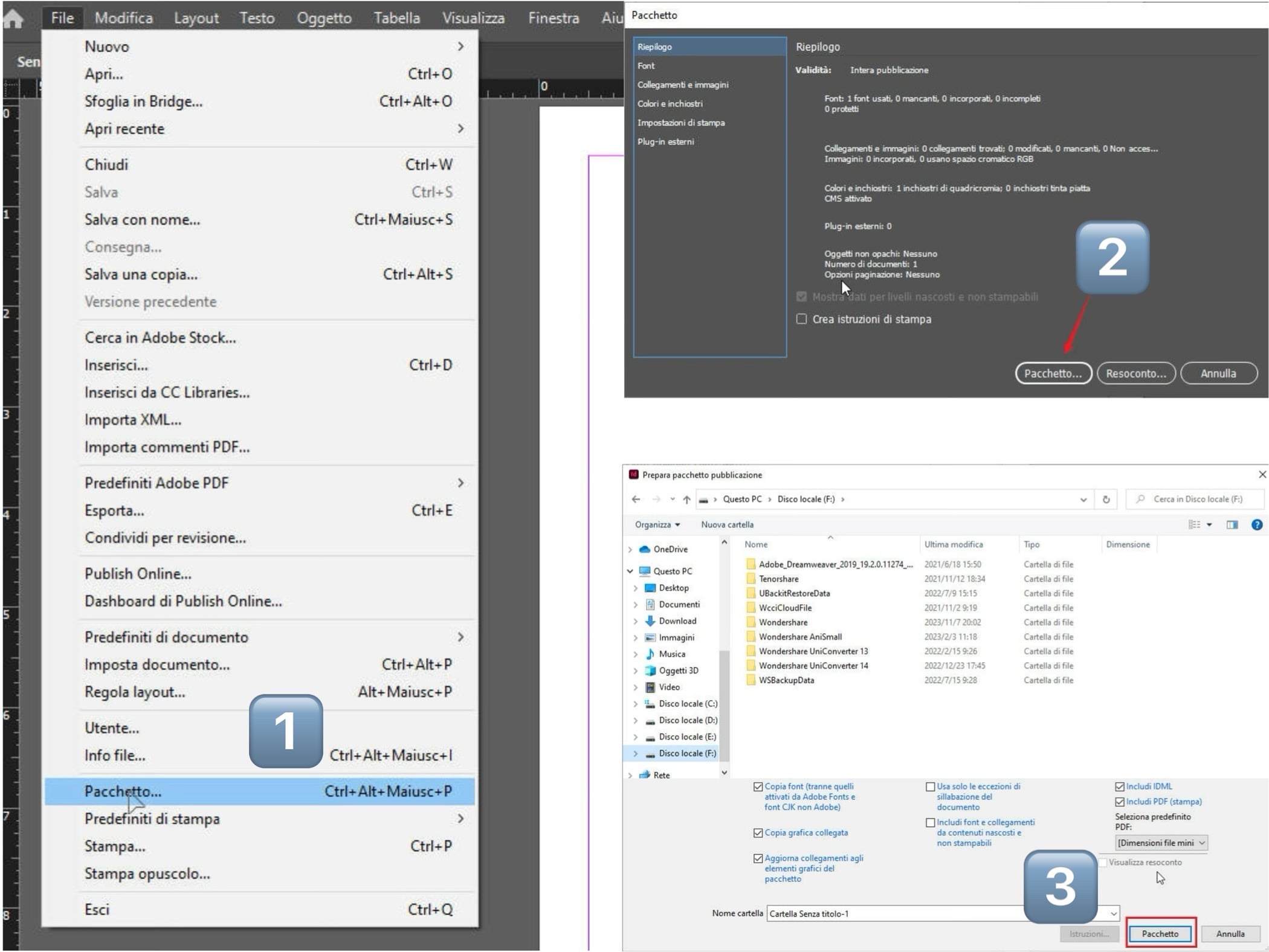
Come esportare il pacchetto INDD come PDF
La seconda parte del processo garantisce che venga generato il risultato migliore, semplificando la conversione online di INDD in PDF.
- 1. Scegli "File" > "Esporta".
- 2. Nella finestra di dialogo che appare, cambia il nome del file. Scegli PDF come formato di output. Se necessario, puoi modificare anche altre opzioni.
- 3. Una volta apportate le modifiche, fare clic su "Salva". Il file verrà esportato in formato PDF.
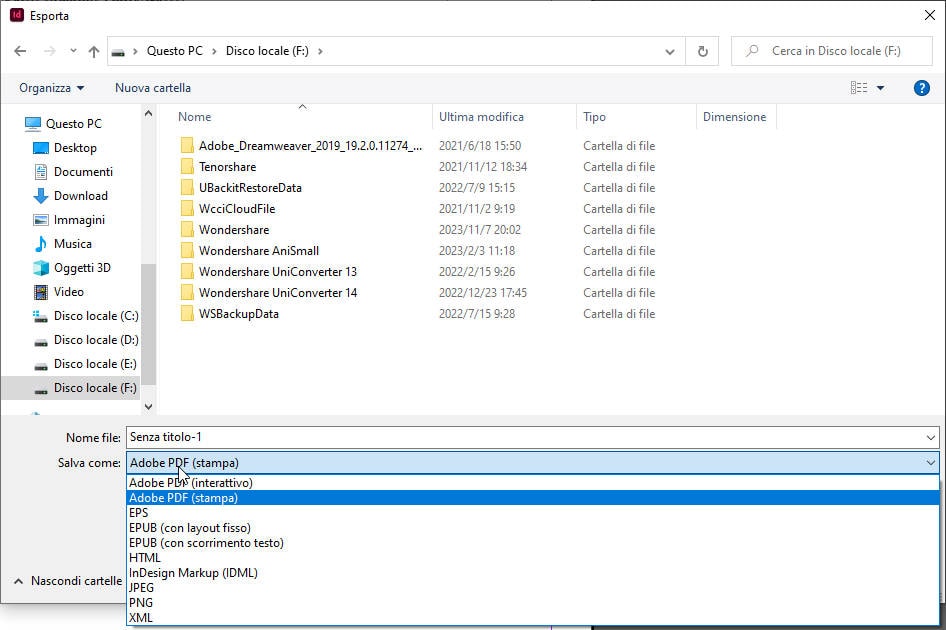
Metodo 2: come convertire INDD in PDF senza InDesign
Se non hai InDesign sul tuo computer, ecco anche una soluzione alternativa per convertire INDD in PDF. Ciò richiedeva che Adobe Arcrobat fosse installato e acquistato sul tuo computer.
Passaggio 1. Apri Acrobat e fai clic su Strumenti > Crea PDF dalla barra dei menu in alto.
Passaggio 2. Seleziona File singolo o File multipli e trascina e rilascia il file INDD nella finestra.
Passaggio 3. La conversione verrà avviata e convertirà il file INDD in PDF.
Metodo 3. come modificare un file PDF dopo la conversione
PDFelement è un programma altamente raccomandato per lavorare con file PDF. È semplice e interattivo, rendendolo molto facile da usare, anche per principianti. Il programma viene aggiornato regolarmente per includere nuove funzionalità.

- Leggi, annota e revisiona facilmente i file PDF con strumenti di markup.
- Modifica il testo del PDF più agevolmente che mai.
- Modifica immagini e oggetti con molteplici strumenti, come ritaglio, rotazione, ridimensionamento, ecc.
- I documenti PDF possono essere facilmente firmati e approvati digitalmente con questo programma.
- La funzione OCR può trasformare i PDF basati su immagini e scannerizzati in testo modificabile.
- Fornisce 1 GB di spazio di archiviazione cloud gratuito per salvare i documenti nel cloud.
Consigli: Modifica PDF dopo la Conversione
Clicca sul pulsante "Modifica" in alto. Seleziona "Modalità Linea" o "Modalità Paragrafo". Clicca su "Aggiungi Testo" per aggiungere nuovo testo al file PDF. Puoi cambiare il font, lo stile e la dimensione come richiesto. Seleziona il testo e clicca su "Apice" o "Pedice" per cambiare il testo e modificare la pagina del PDF. Premi CTRL + F per aprire la finestra e inserisci il testo che desideri trovare. Premi il pulsante "Sostituisci" per assicurarti che la nuova parola sostituita sia aggiunta al documento PDF.

 100% sicuro | Senza pubblicità |
100% sicuro | Senza pubblicità |


Salvatore Marin
staff Editor